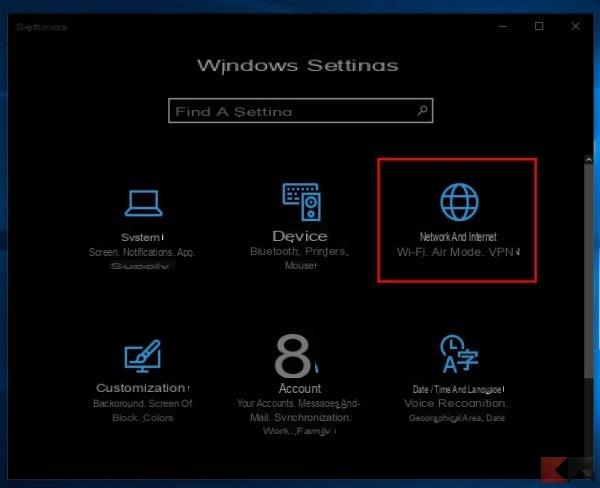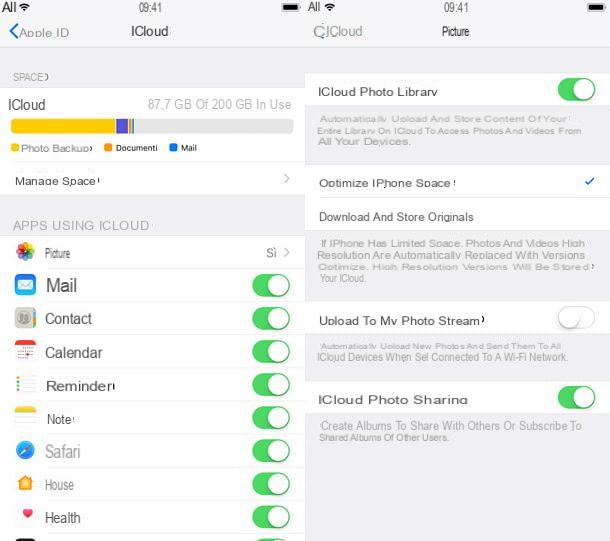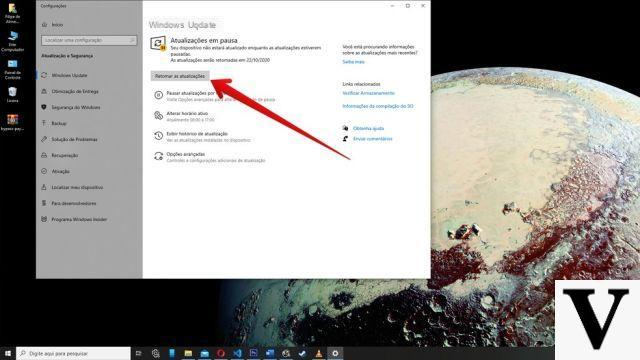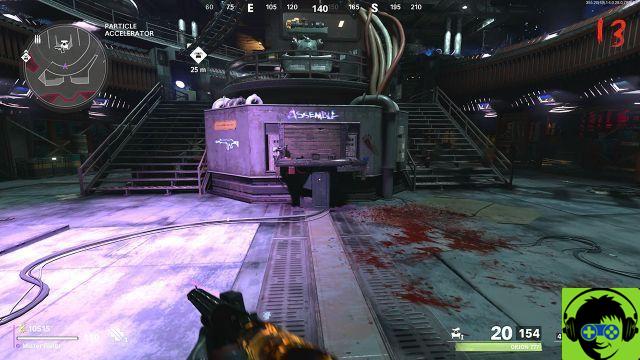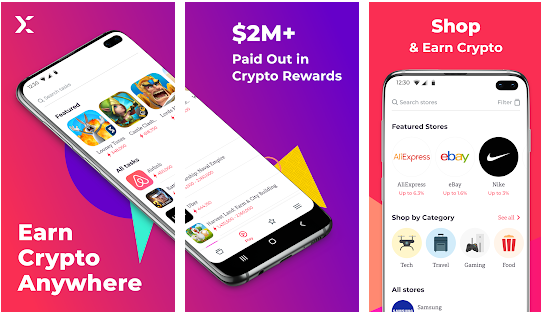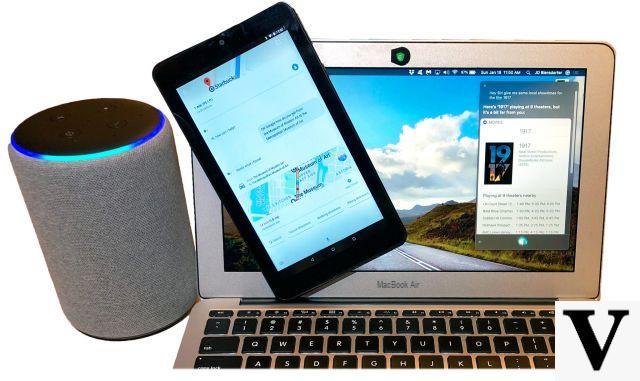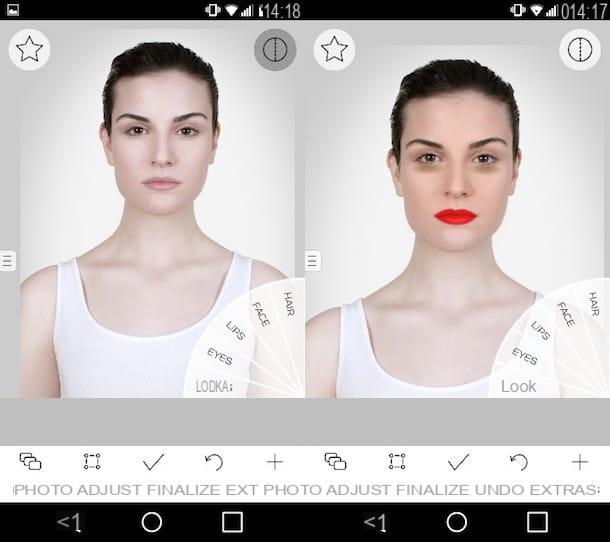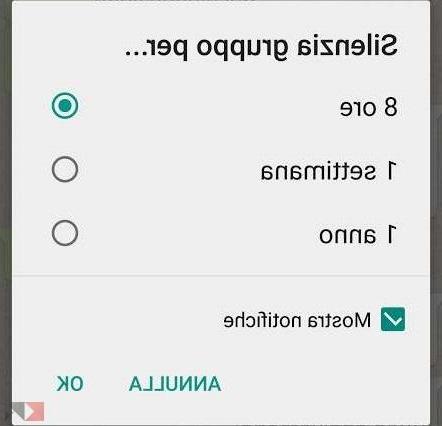Il lancio di iOS 10 non è sicuramente stato dei più rosei per Apple! Soltanto poche ore dopo l’annunciata disponibilità sui server, numerosi utenti hanno lamentato problemi di soft-brick dovuti all’aggiornamento, impossibile da completare.
Un problema ammesso da Apple e che l’azienda si è apprestata a risolvere quasi subito, dunque installare iOS 10 da oggi non è più un rischio; tuttavia gli utenti che hanno già provveduto al download e al tentativo di installazione potrebbero essersi già ritrovati con il melafonino in soft-brick.
Di fatto, l’iPhone entra automaticamente in modalità di recupero chiedendo il collegamento a iTunes, risultando dunque inutilizzabile.
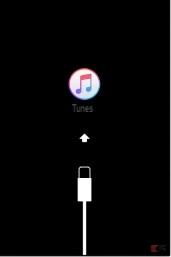
Anche se la schermata può spaventare, risolvere questo problema è più semplice di quanto sembri. La soluzione c’è e si chiama iTunes ma esiste un’eventualità piuttosto “funesta”: per rendere ri-utilizzabile lo smartphone potrebbe essere necessario perdere tutti i dati presenti su di esso.
Ma voi avevate già eseguito in tempi non sospetti un backup con iCloud, vero?
Vediamo insieme come ripristinare un iPhone briccato da iOS 10!
Ripristinare un iPhone bloccato da iOS 10
Applicate questa soluzione se, in fase di aggiornamento, la schermata d’avvio del vostro iPhone carica all’infinito (senza barra di progresso) o se vi trovate catapultati senza volerlo in modalità di recupero.
Collegate l’iPhone acceso ad iTunes, dopodiché riavviatelo forzatamente in modalità recupero:
- per iPhone 6S Plus/6S ed inferiori: premete e tenete premuti i tasti Sblocco + Home finché non compare l’immagine del cavo Lightning con iTunes (in alto);
- per iPhone 7/7Plus: premete e tenete premuti i tasti Sblocco + Volume Giù fino ad ottenere lo stesso risultato.
A questo punto iTunes vi notificherà l’esistenza di un problema, chiedendo se desiderate aggiornare l’iPhone (Update) o ripristinarlo completamente (Restore).
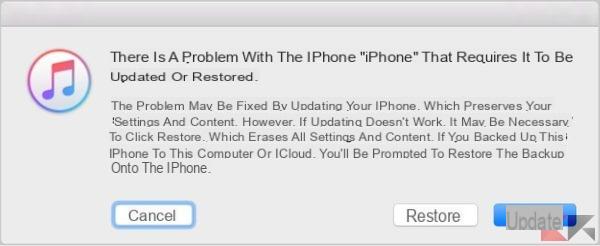
Fate prima click su Update per tentare di ri-scaricare iOS senza perdere i dati; se il download dovesse durare più di 15 minuti ed il telefono dovesse uscire dalla modalità di recovery, provate a ripetere il procedimento daccapo.
Se anche il secondo tentativo dovesse fallire sarete costretti a ripristinare l’iPhone per ri-utilizzarlo, ricordando che ciò comporta la perdita completa dei dati.
Ripetete la procedura dall’inizio ma, anziché selezionare Aggiorna in iTunes, selezionate questa volta Ripristina ed attendete il completamento della procedura.
Dopo la configurazione iniziale dell’iPhone potrete comodamente ripristinare il backup iCloud creato.